Windows 11에서 돋보기를 사용하여 화면 색상을 반전하는 방법

Windows 11의 돋보기 반전 기능을 사용하면 특히 빛에 민감한 사용자의 경우 텍스트의 가독성을 향상시킬 수 있습니다.
장치 링크
Zoom 회의에 참여할 때 참석하고 적극적으로 참여하고 중요한 메모를 작성하는 것이 어려울 수 있습니다. 다행스럽게도 Zoom을 사용하면 회의를 녹화하고 나중에 볼 수 있습니다. 또한 장치에 관계없이 몇 번의 클릭만으로 녹화된 모든 Zoom 회의에 액세스할 수 있습니다.

녹화된 Zoom 회의를 시청하는 방법을 알아보려면 계속 읽으세요.
PC에서 녹화된 Zoom 회의를 보는 방법
PC는 녹화된 Zoom 회의를 시청할 수 있는 여러 가지 방법을 제공합니다. 녹음을 저장하기 위해 선택한 위치는 중요하지 않으며 비교적 간단하고 빠른 방식으로 액세스할 수 있습니다.
녹화된 회의는 계획에 따라 컴퓨터 또는 Zoom Cloud에 로컬로 저장됩니다. 무료 및 유료 Zoom 계정이 있는 사용자 모두 회의를 녹화할 수 있지만 클라우드는 라이선스가 있는 사용자만 사용할 수 있습니다.
웹 포털에서 녹화된 Zoom 회의를 보는 방법
유료 Zoom 요금제에는 가입한 등급에 따라 다양한 혜택이 제공됩니다. 이점 중 하나는 기본 브라우저에서 회의를 녹화하고 시청하는 것입니다.
다음의 간단한 단계에 따라 녹화된 회의에 액세스할 수 있습니다.
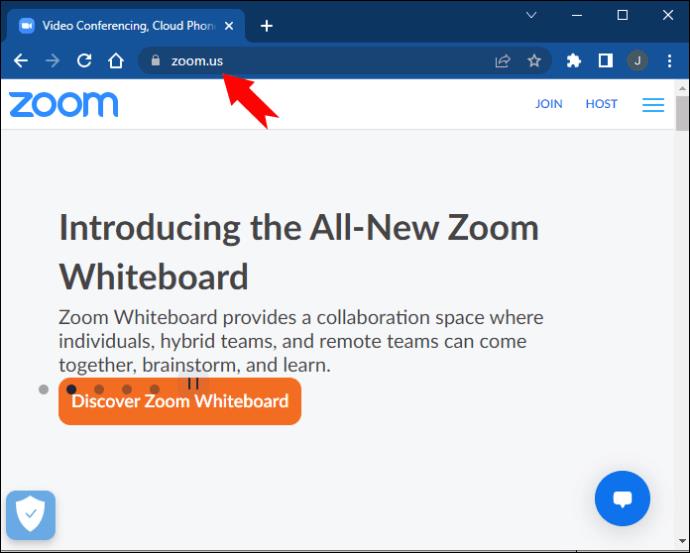
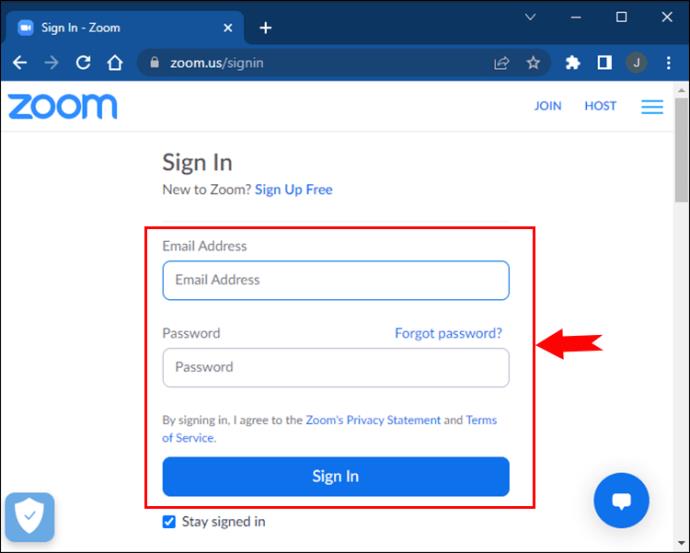
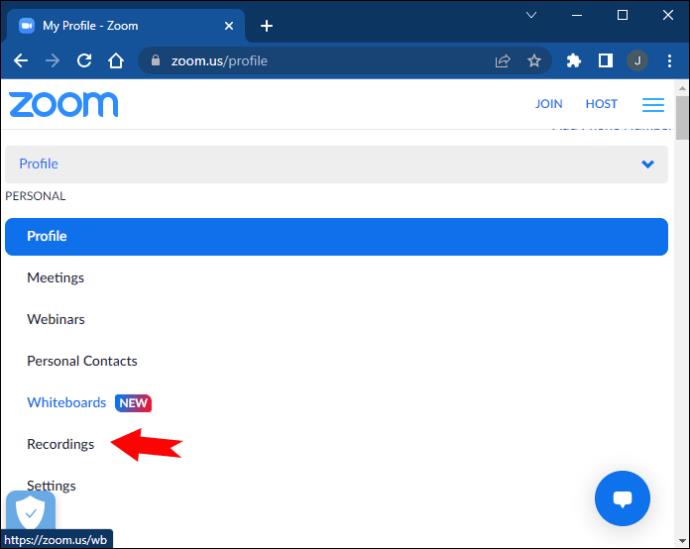
클라우드 사용자는 녹음을 클라우드에 직접 저장할 수 있지만 여전히 파일을 로컬에 저장하도록 선택할 수 있습니다. 따라서 "녹음" 탭에 액세스하면 두 가지 옵션이 표시됩니다.
특정 클라우드 기록 위로 마우스를 가져가면 HTML 5 또는 Flash를 통해 브라우저에서 재생할 수 있는 옵션이 제공됩니다.
클라우드 스토리지에는 계층에 따라 제한이 있습니다. 공간을 확보하려면 "삭제"를 눌러 더 이상 필요하지 않은 회의를 제거할 수 있습니다.
"로컬 녹화" 탭에는 회의에 대한 다음 정보가 나열됩니다.
로컬 녹화 위로 마우스를 가져가면 파일 위치를 열고 비디오 또는 오디오 파일을 재생할 수 있습니다.
"삭제"를 클릭하여 녹음을 제거하는 옵션도 있습니다. 그러나 이렇게 하면 웹 포털의 목록에서만 녹음이 제거됩니다.
녹음을 완전히 삭제하고 싶다고 가정해 보십시오. 이 경우 회의가 저장된 폴더에서 또는 Zoom 데스크톱 클라이언트를 통해 수동으로 수행해야 합니다.
데스크톱 클라이언트로 녹화된 Zoom 회의에 액세스하는 방법
Zoom 데스크톱 클라이언트를 사용하면 회의를 쉽게 예약하고 참여할 수 있습니다. 이러한 회의 중 하나를 녹화하기로 선택한 경우 시청하는 것도 간단합니다.
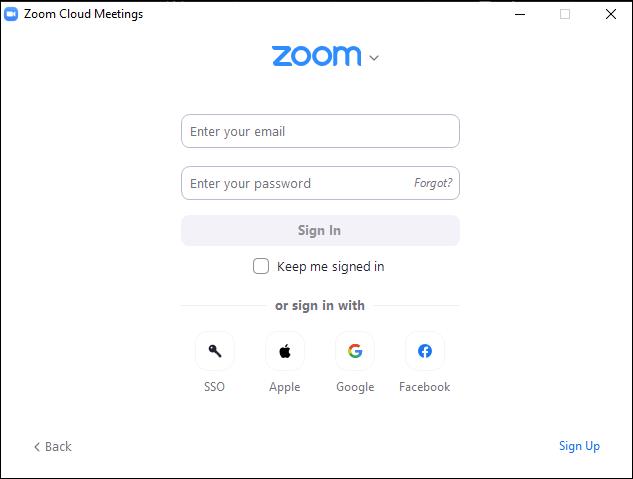
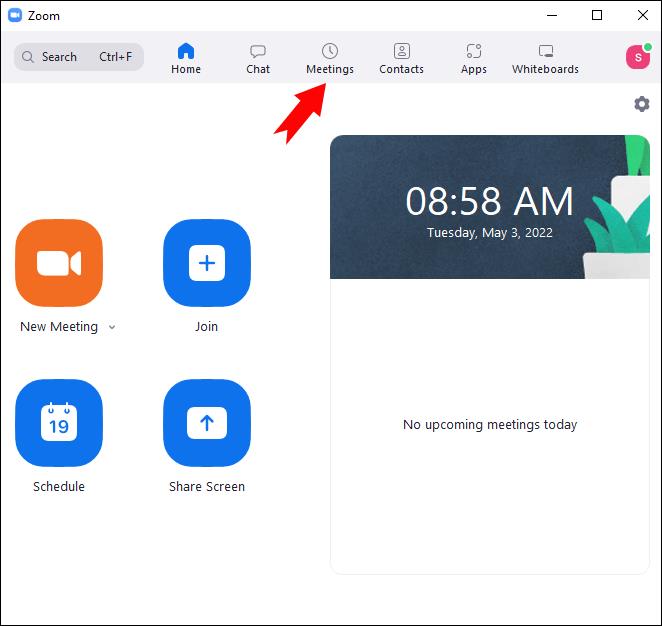
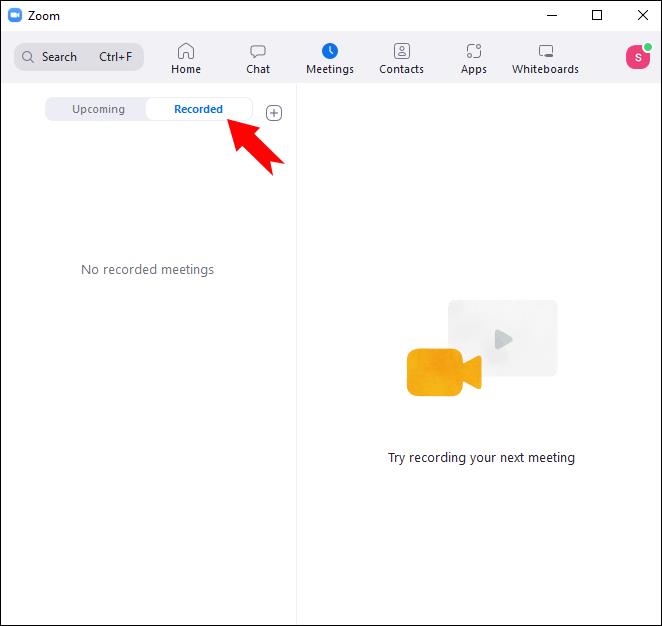
여기에 녹화된 모든 회의 목록이 표시되고 진행 방법을 선택할 수 있습니다. 녹음을 열거나 재생하거나 삭제할 수 있습니다.
"열기" 옵션을 탭하면 녹화된 회의가 포함된 폴더로 리디렉션됩니다. 파일 형식에 따라 "오디오 재생" 또는 "비디오 재생" 옵션을 선택할 수 있습니다. 회의는 기본 미디어 플레이어로 재생됩니다.
회의에 "열기" 옵션만 표시되고 "재생" 옵션은 표시되지 않는 경우 문제의 녹화는 클라우드 녹화입니다.
"재생" 버튼을 누르면 컴퓨터의 기본 미디어 플레이어로 녹음이 자동으로 재생됩니다.
"삭제" 버튼은 컴퓨터에서 녹음을 영구적으로 제거합니다.
특히 최근에 회의를 마친 경우 녹음 내용을 바로 볼 수 없을 수도 있습니다. 그렇다면 "새로 고침" 아이콘을 눌러 목록을 다시 로드하십시오.
Windows PC에서 녹화된 Zoom 회의를 찾는 방법
특정 Zoom 녹화물을 찾는 임무를 수행 중인 경우 중개인을 잘라내고 소스로 바로 이동할 수 있습니다. 로컬 녹음 폴더에 액세스하는 것은 비교적 간단합니다.
기본적으로 녹화된 회의는 다음 주소의 폴더에 저장됩니다.
C:\Users\[사용자 이름]\Documents\Zoom
기본 녹음 위치를 더 편리한 폴더로 변경할 수도 있습니다. 방법은 다음과 같습니다.
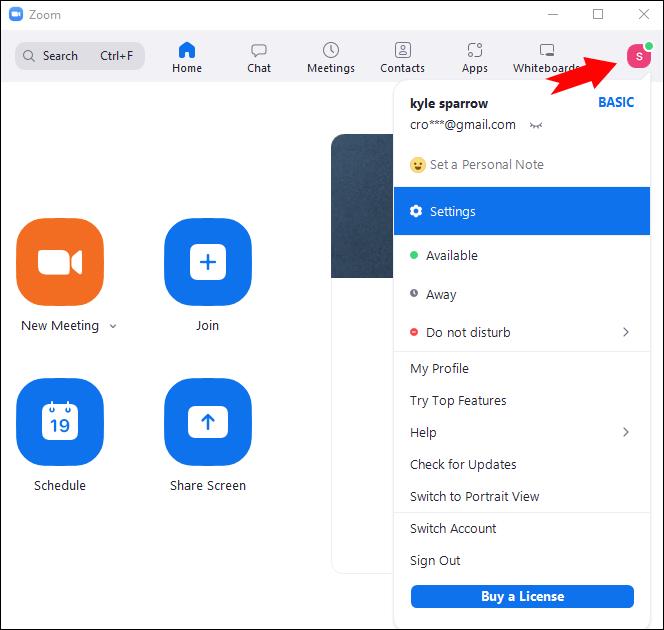
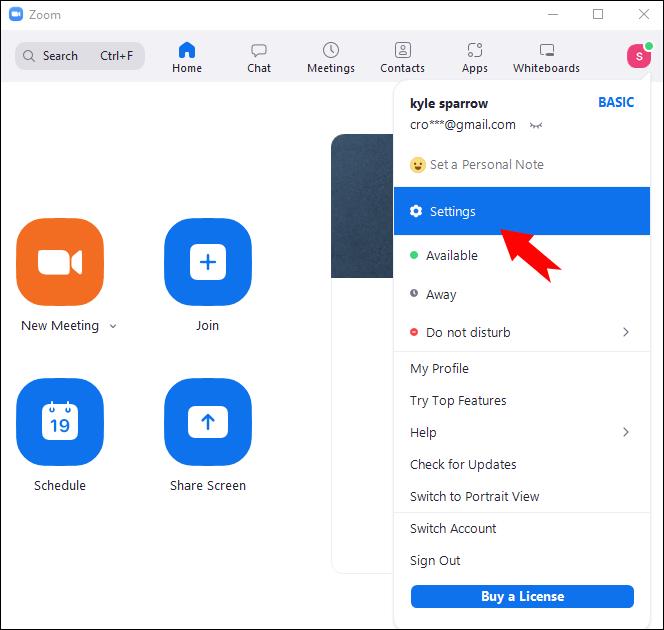
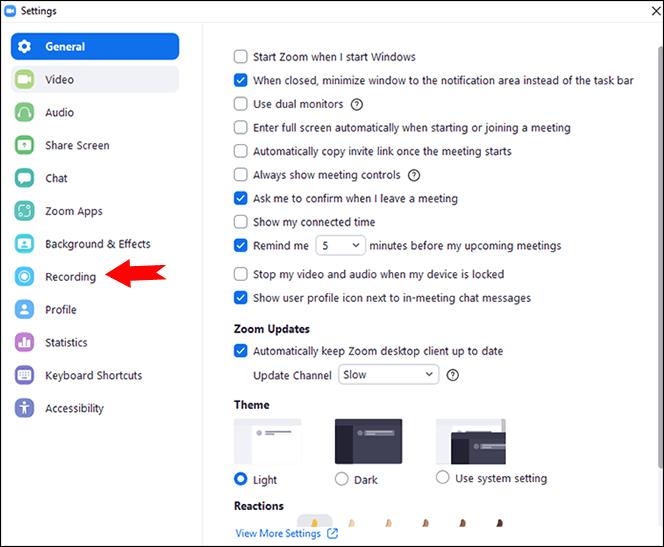
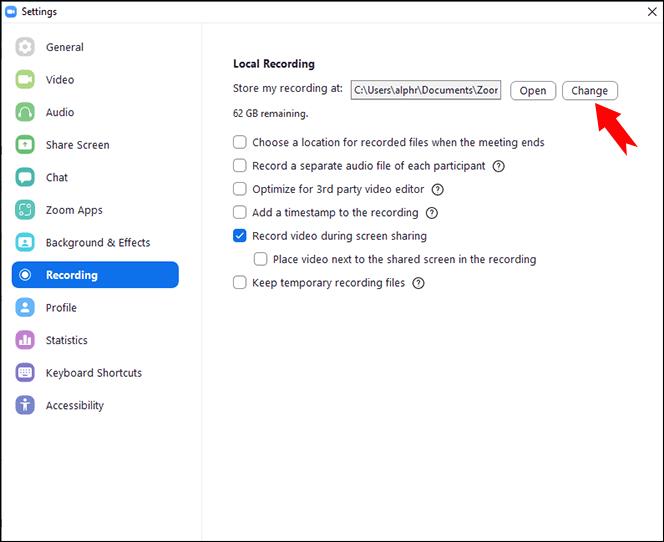
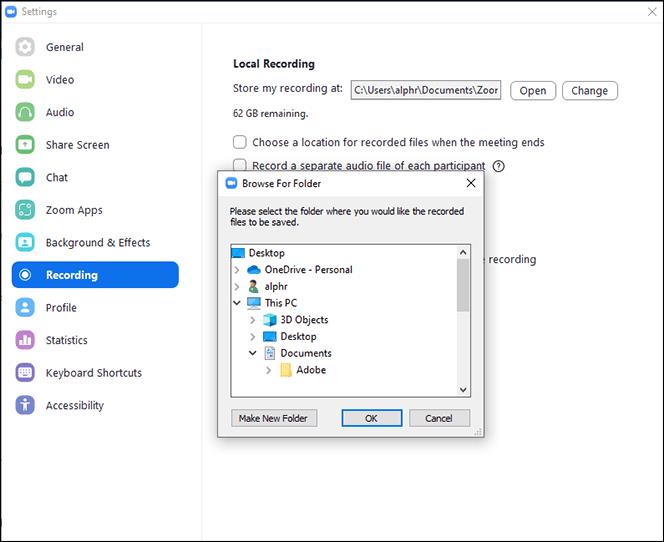
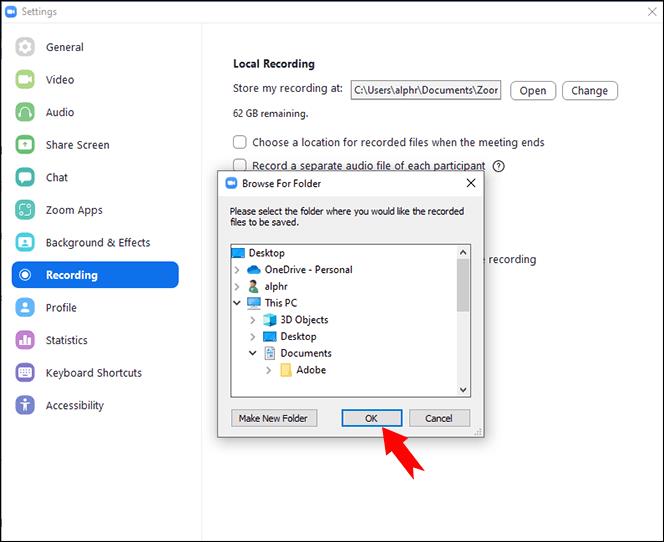
바쁘다면 언제든지 검색 창을 사용해 볼 수 있습니다. 찾고 있는 내용을 빠르게 찾으려면 "Zoom Meeting" 또는 회의 이름을 입력하십시오.
Mac에서 녹화된 Zoom 회의를 찾는 방법
Zoom은 녹화된 모든 회의를 기본 폴더에 저장합니다. /Users/[사용자 이름]/Documents/Zoom 주소를 따라 폴더를 찾을 수 있습니다 .
폴더를 찾는 데 문제가 있는 경우 항상 신뢰할 수 있는 "Finder" 앱을 사용할 수 있습니다.
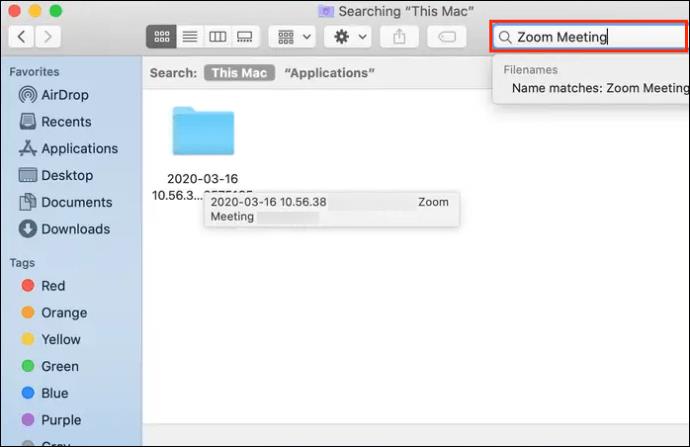
검색어가 있는 폴더가 나타납니다. 또한 제목에 다른 식별 정보가 있습니다.
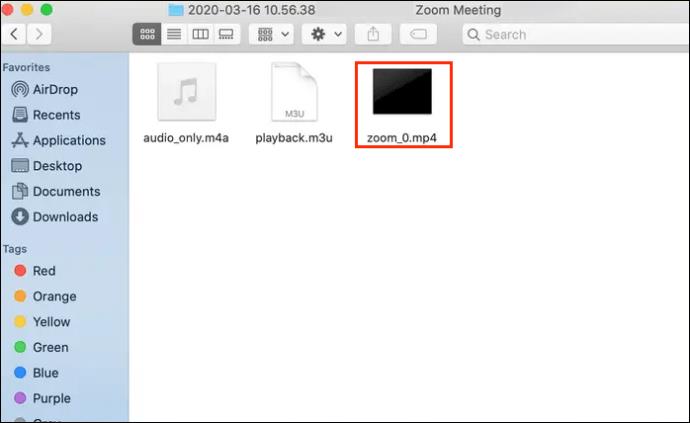
iPhone에서 녹화된 Zoom 회의를 보는 방법
이동 중에 iPhone에서 녹화된 Zoom 회의를 보고 싶다면 좋은 소식과 나쁜 소식이 있습니다. 좋은 소식은 전화로 회의를 볼 수 있다는 것입니다. 나쁜 소식은 웹 포털을 통해서만 그렇게 할 수 있다는 것입니다.
iOS 앱을 사용하면 클라우드 사용자가 모바일 장치에서 회의를 녹화할 수 있지만 녹화를 로컬에 저장할 수는 없습니다. 클라우드 계정에 저장되며 몇 가지 간단한 단계를 거쳐 액세스할 수 있습니다.
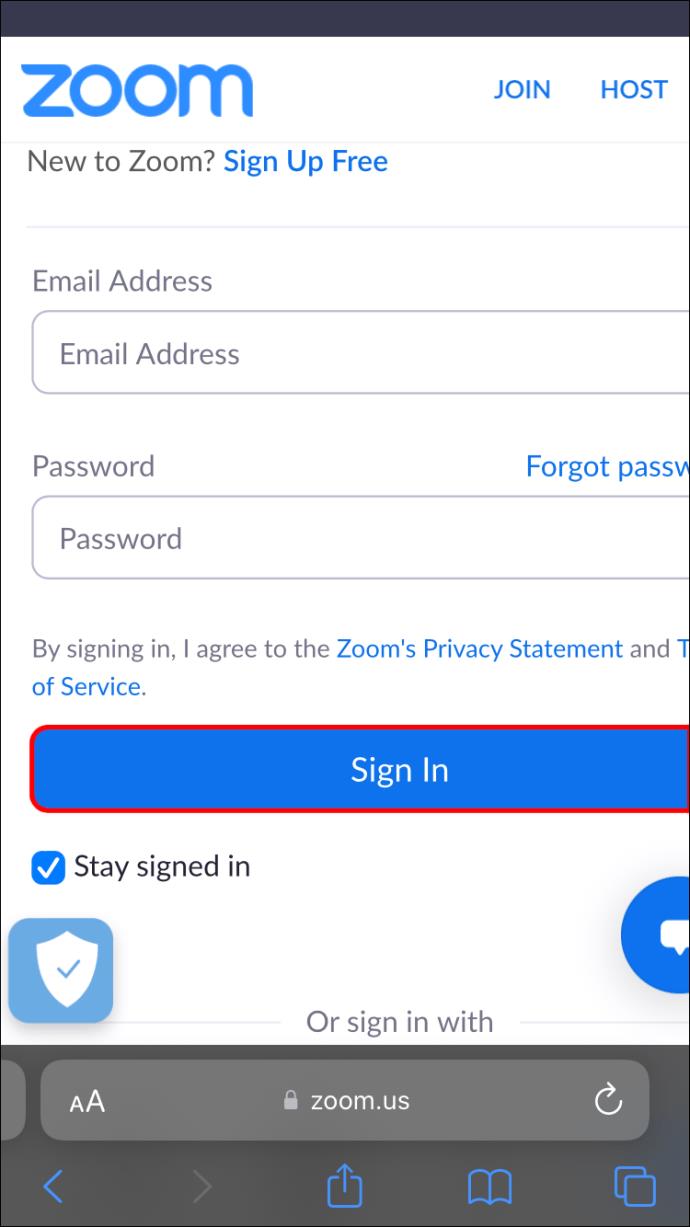
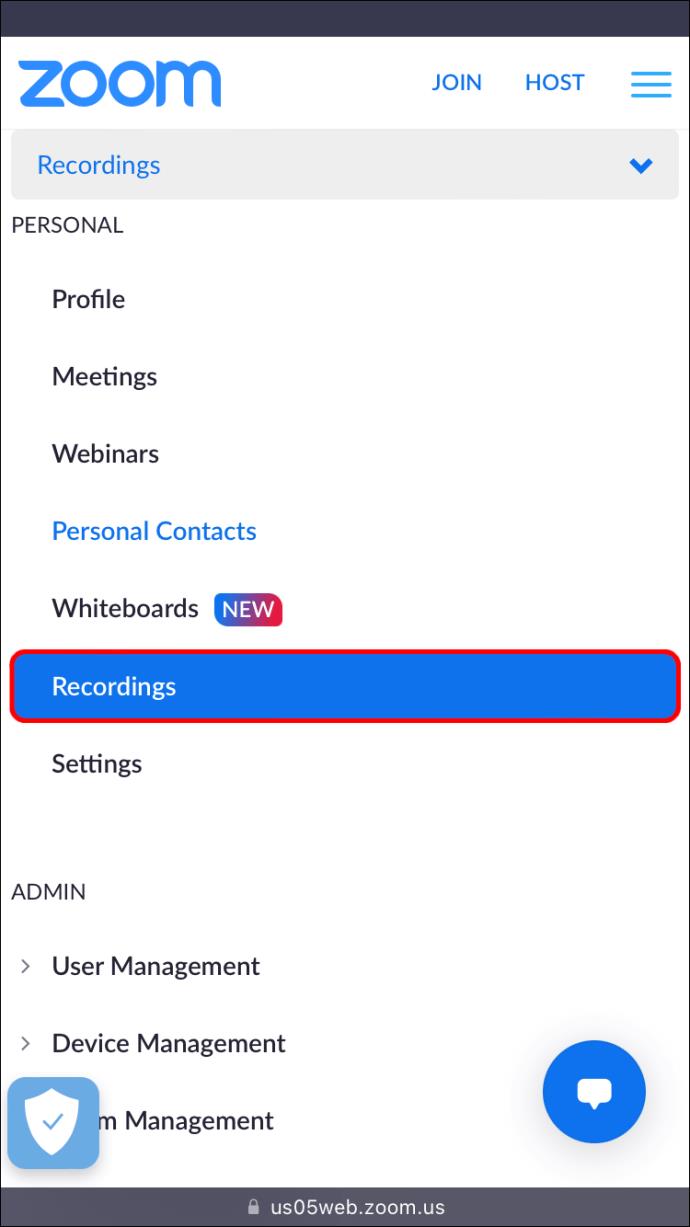
iPad에서 녹화된 Zoom 회의를 보는 방법
안타깝게도 iOS 앱은 현재 녹화된 Zoom 회의를 로컬에서 시청하는 것을 지원하지 않습니다. iPad에서 녹음에 액세스하는 유일한 방법은 Zoom 웹 클라이언트를 통하는 것입니다.
사용 가능한 로컬 스토리지가 없기 때문에 iPad 사용자는 유료 Zoom 구독을 사용하는 경우에만 장치에서 회의를 녹화할 수 있습니다.
회의를 종료하면 녹화가 Zoom 웹 클라이언트의 "녹화" 탭 아래에 나타납니다. 액세스 방법은 다음과 같습니다.
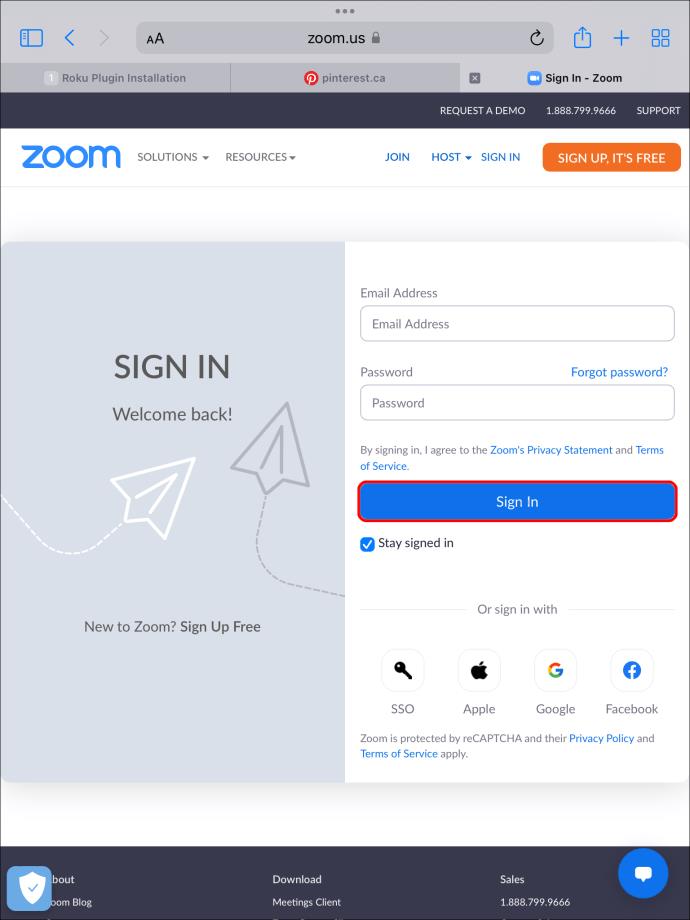
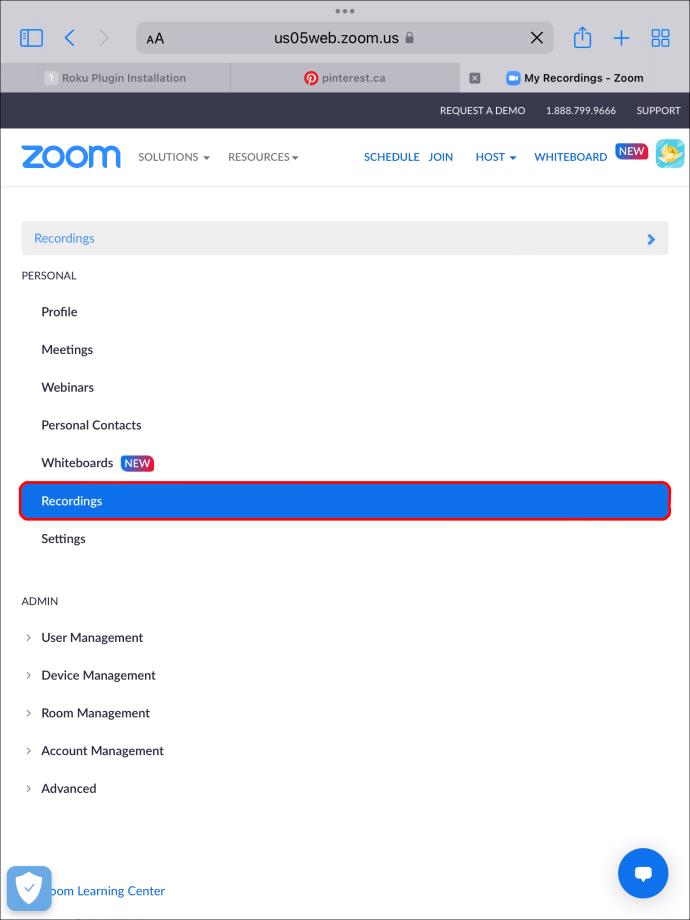
Android 기기에서 녹화된 Zoom 회의를 보는 방법
Zoom은 무료 사용자와 유료 가입자 모두에게 로컬 녹화를 허용합니다. 슬프게도 모바일 장치는 로컬 녹화를 지원하지 않기 때문에 PC 사용자에게만 적용됩니다.
그러나 클라우드 사용자인 경우 Android 장치에서 녹화된 Zoom 회의를 볼 수 있는 방법이 여전히 있습니다. Zoom 웹 포털 만 있으면 됩니다 .
로그인한 후 다음 단계에 따라 녹화된 회의를 재생합니다.
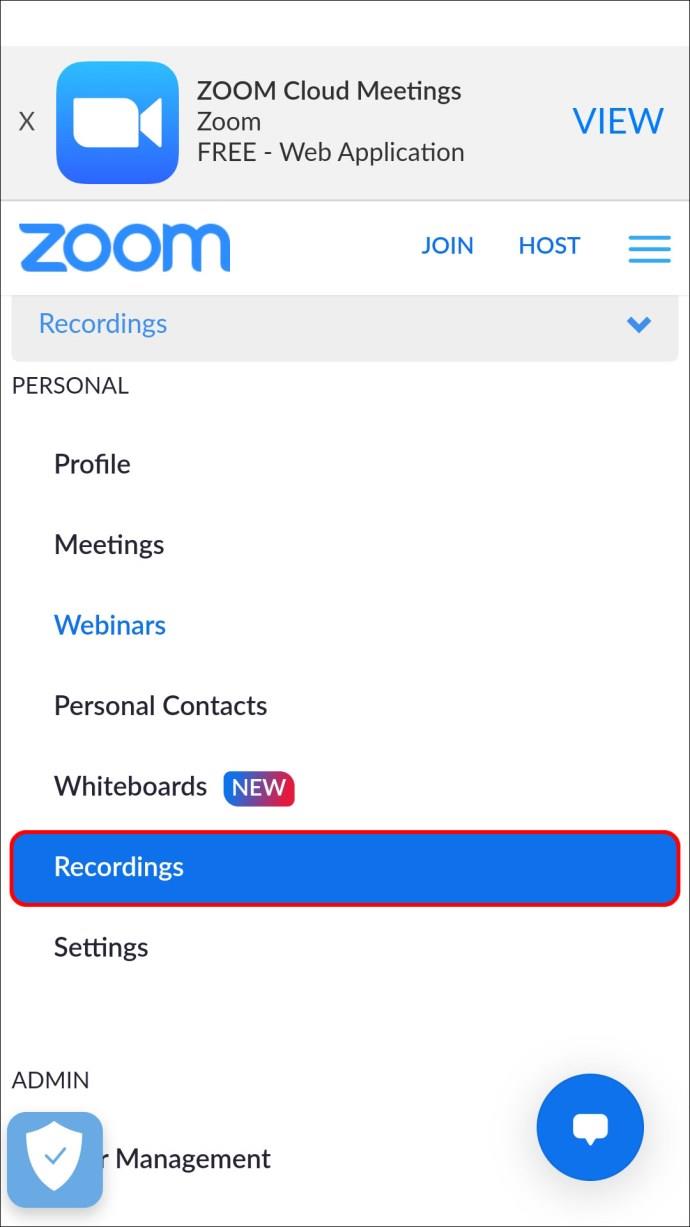
나만의 시간 확대
Zoom 회의 중에는 주의를 산만하게 할 수 있는 것들이 많이 있습니다. 다행스럽게도 Zoom을 사용하면 원하는 시간에 녹화된 회의에 쉽게 액세스하고 시청할 수 있습니다.
PC 사용자가 선택할 수 있지만 Zoom 웹 클라이언트는 다양한 장치에서 녹음에 액세스할 수 있는 가장 좋은 친구가 될 것입니다. 녹화된 Zoom 회의를 본 적이 있습니까? 어떻게 액세스 했습니까? 아래 의견란에 알려주십시오.
Windows 11의 돋보기 반전 기능을 사용하면 특히 빛에 민감한 사용자의 경우 텍스트의 가독성을 향상시킬 수 있습니다.
직접 PC 시스템을 조립하고 고속 RAM에 투자하기로 했다면, RAM이 광고된 속도로 작동할 수 있는지 어떻게 확인할 수 있을까요?
Windows에는 기본적으로 보안이 설정되어 있지 않으므로, 일부 기본 설정을 변경해야 합니다.
동적 DNS(DDNS 또는 DynDNS라고도 함)는 인터넷 도메인 이름을 동적 IP 주소를 사용하는 컴퓨터에 매핑하는 서비스입니다. 대부분의 컴퓨터는 DHCP를 통해 라우터에 연결되는데, 이는 라우터가 컴퓨터에 IP 주소를 무작위로 할당한다는 것을 의미합니다.
임시 파일, 오래된 백업, 중복 데이터, 사용하지 않는 앱 등 개인 파일을 건드리지 않고도 공간을 확보할 수 있는 방법은 많습니다.
특수 프로그램을 사용하여 파일의 MD5 및 SHA1 코드를 검사하여 파일에 오류가 있는지 확인해 보겠습니다. MD5 검사 소프트웨어인 HashCalc는 MD5 및 SHA1 코드를 검사하는 데 매우 유용한 도구 중 하나입니다.
모니터라고 하면 PC나 노트북에 연결된 모니터를 떠올리실 수 있습니다. 하지만 실제로 모니터는 다른 여러 기기와도 호환될 수 있습니다.
파일 탐색기에서 드라이브에 자물쇠 아이콘이 있는 이유가 궁금하신가요? 이 글에서는 자물쇠 아이콘의 의미와 Windows 10에서 드라이브의 자물쇠 아이콘을 제거하는 방법을 설명합니다.
숫자 서식은 숫자가 표시되는 방식을 결정하며, 여기에는 소수점 구분 기호(마침표나 쉼표 등)와 천 단위 구분 기호 선택이 포함됩니다. Windows 11에서 숫자 서식을 변경하는 방법은 다음과 같습니다.
누군가가 허가 없이 귀하의 컴퓨터에 접근하여 사용하고 있다고 의심되는 경우, 아래의 몇 가지 요령을 적용하여 컴퓨터의 켜짐/꺼짐 기록을 확인하고, 컴퓨터에서 최근 활동을 보고 이를 확인하고 재확인할 수 있습니다.
USB 장치는 일상생활에 없어서는 안 될 필수품이 되었으며, 이를 통해 다양한 필수 하드웨어를 PC에 연결할 수 있습니다.
Windows 저장소 감지는 임시 파일을 효율적으로 삭제하지만 일부 유형의 데이터는 영구적이며 계속 누적됩니다.
예상보다 결과가 느리다면, ISP를 너무 성급히 비난하지 마세요. 테스트를 실시할 때 실수가 있으면 결과가 왜곡될 수 있습니다.
Windows 11 업데이트 시 소리가 나지 않는 문제는 소프트웨어 또는 컴퓨터의 사운드 드라이버와 관련이 있을 수 있습니다. Windows 11 업데이트 시 소리가 나지 않는 문제를 해결하는 방법은 다음과 같습니다.
이 가이드에서는 Windows 10 및 Windows 11에서 계정에 사용되는 통화 형식을 변경하는 방법을 보여줍니다.













